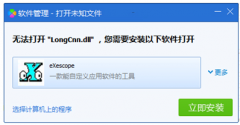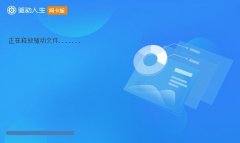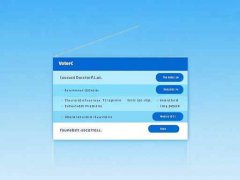SSD(固态硬盘)已经成为现代计算机中不可或缺的一部分。与传统的机械硬盘相比,SSD提供了更快的读取和写入速度,能显著提升系统性能和响应速度。无论是为了更快的启动时间,还是为了更流畅的应用体验,选择合适的SSD并正确安装到计算机上都是至关重要的。

在安装SSD之前,了解一些基础知识以及准备工作可以让过程更加顺利。市面上主要有两种类型的SSD:SATA SSD和NVMe SSD。SATA SSD通常比较便宜,兼容性强,适用于大多数电脑。而NVMe SSD则提供更高的速度,适合追求极致性能的用户。当选定了适合的SSD后,接下来的步骤是将其正确安装到你的电脑中。
第一步,确保安全。关闭电脑,拔掉所有电源线。静电对硬件的损害不可小觑,建议使用防静电手环或在无静电环境下操作。打开电脑机箱,并找到合适的硬盘槽位。一些主板会有专门的M.2插槽用于NVMe SSD,而SATA SSD则需要通过数据线和电源线连接。
第二步,安装过程因SSD类型不同略有差异。若安装SATA SSD,将SSD固定在硬盘支架中,使用SATA数据线连接到主板上的SATA接口,并将电源线连接到SSD。对NVMe SSD而言,打开主板上的M.2插槽,直接将SSD插入,确保其完全插入后用螺丝固定。
安装完成后,重启电脑并进入BIOS设置。查看SSD是否被识别,如果一切正常,就可以进行系统安装或数据迁移。值得注意的是,很多SSD在首次使用时,建议使用其专有的软件进行优化,比如固件更新和性能监测。
随着SSD市场的演变,新的型号和技术不断涌现。PCIe 4.0和即将到来的PCIe 5.0标准可以提供更高的数据传输速率,使SSD的性能更加出色。对于期待DIY组装和性能优化的用户,配合效果优秀的散热系统,能够显著减少热量对性能的影响,从而获得更稳定的使用体验。
除了硬件的安装,很多用户也关心如何优化SSD的性能。如果使用Windows操作系统,可以通过开启TRIM功能来提高SSD的长期性能。定期运行磁盘清理工具,删除不必要的文件和缓存,也能帮助SSD保持良好状态。
常见问题解答:
1. SSD安装时是否需要格式化?
- 是的,新安装的SSD通常需要格式化以便在文件系统中使用。
2. SATA SSD和NVMe SSD有什么区别?
- SATA SSD速度较慢,主要通过SATA接口连接;NVMe SSD通过PCIe接口,提供更高的传输速度。
3. 安装SSD后系统无法启动怎么办?
- 检查SSD是否正确连接,同时确认BIOS中已设置为从SSD启动,并确保SSD已格式化并安装操作系统。
4. SSD使用过程中需要进行碎片整理吗?
- 不需要,SSD的存储原理与机械硬盘不同,碎片整理反而会降低SSD的寿命。
5. 如何提高SSD的使用寿命?
- 避免频繁的写入操作,定期更新SSD固件,并确保有足够的剩余空间。